Zeit auf den Auftrag erfassen #
Die Zeit auf einen Auftrag kann verschiedenerweise erfasst werden:
- über die Stempeluhr mit der Angabe der Auftragsnummer: Menü → Zeitwirtschaft → Zeiterfassung → Stempeluhr
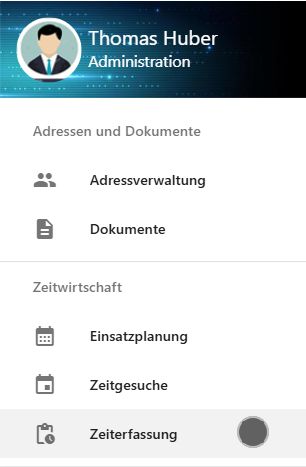
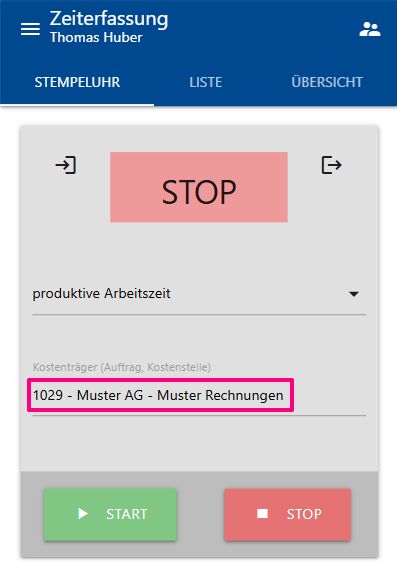
- direkt auf den Auftrag: Menü → Auftragsverwaltung → Kundenaufträge → den Auftrag aus der Liste öffnen → Register Zeiterfassung
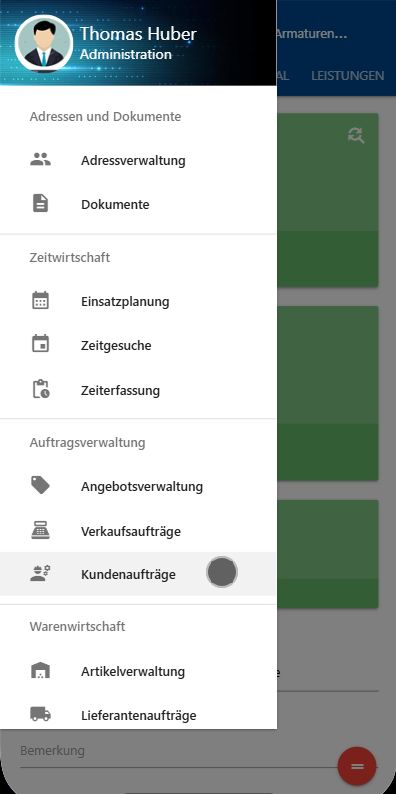
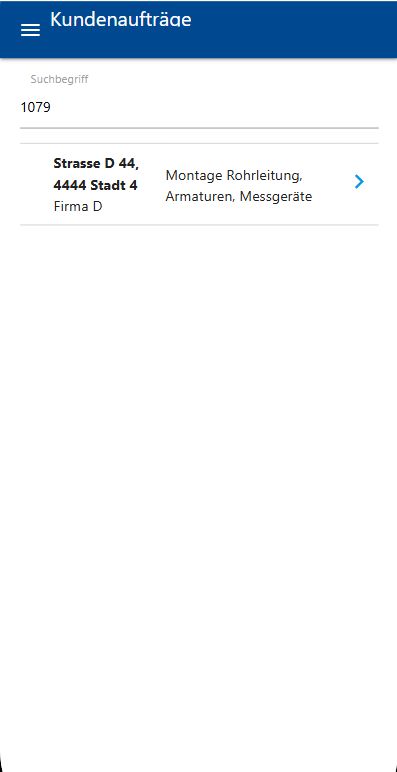
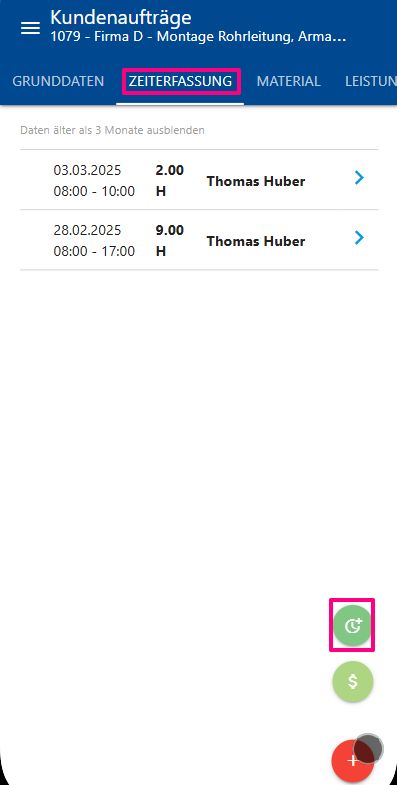
- über die Einsatzplanung (wenn für den Auftrag Einsätze geplant sind): Menü → Zeitwirtschaft → Einsatzplanung → Register Agenda → den Einsatz öffnen (es wird entsprechender Auftrag geöffnet) → wie im Auftrag
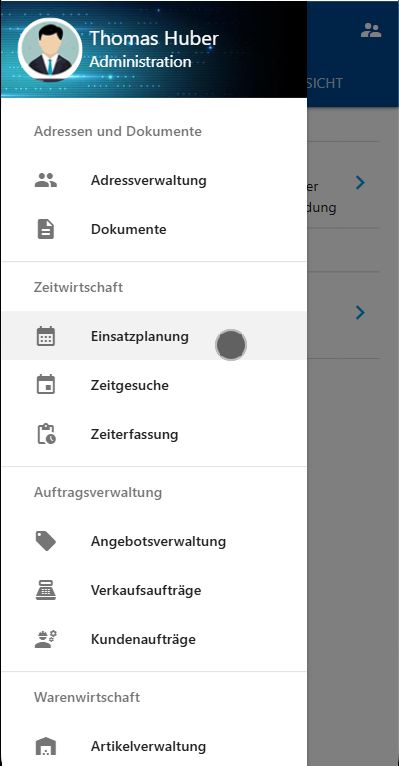
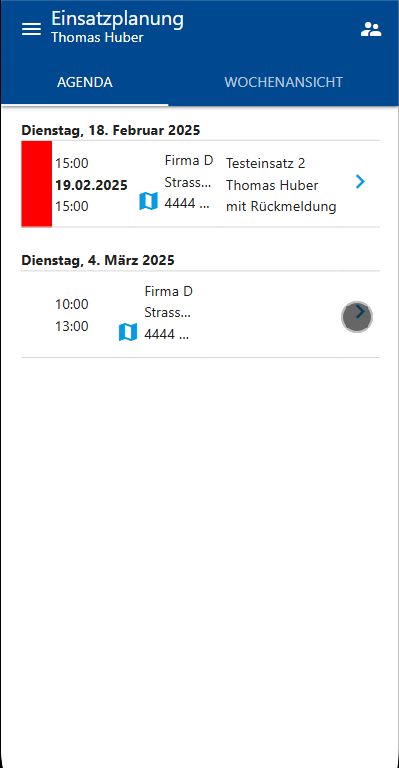
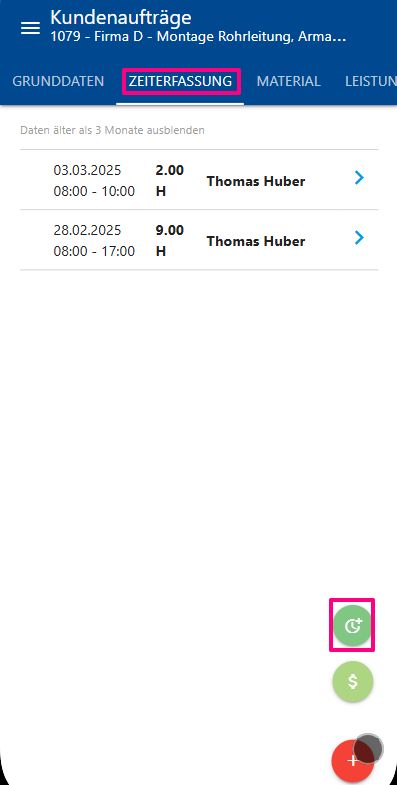
Zeiteintrag auf den Kundenauftrag #

1 = Neue Zeit eintragen oder starten
2 = Neue Entschädigung eintragen

Sowohl die Zeiterfassung wie auch die Entschädigungserfassung können Sie für beliebig viele Mitarbeiter gleichzeitig vornehmen. Erfassen Sie Teile des Namens und wählen den Mitarbeiter aus der Liste aus. Die ausgewählten Mitarbeiter werden direkt darunter angezeigt und können auch wieder gelöscht werden.
Tipp: Möchten Sie Daten für sich selber erfassen, lassen Sie das Feld “Mitarbeiter” einfach leer. Das System wird automatisch nun Sie als Mitarbeiter einsetzen.

Füllen Sie die gewünschten Daten ein oder lassen die Felder leer, und klicken Sie auf Speichern.
Tipp: Möchten Sie nur die Zeit starten (Stempeluhr)? Lassen Sie alle Felder leer und klicken Sie auf Speichern. Das System wird nun automatisch die Zeit starten: entweder für Sie oder für die angegebenen Mitarbeiter.

Sind Zeiten gestartet, so sehen Sie dies in der Liste durch das Symbol des “Runners”. Gleichzeitig sehen Sie einen Button “Stop”. Durch Klicken dieses Buttons werden alle laufenden Zeiten gestoppt. Zeiten, die über Mitternacht laufen, werden beendet und neu ab Mitternacht gestartet und dann gestoppt.
Ist der Eintrag älter als einen Tag, kann dieser nicht gestoppt werden und muss manuell bearbeitet werden.
Hinweis: Zeiten können auch über die Zeiterfassung vom ems Mobile auf die Aufträge erfasst werden. Der Unterschied ist, dass Sie in der Zeiterfassung von der Sicht “Mitarbeiter” die Daten erfassen. Zeiten erfassen und bearbeiten (ems Mobile)
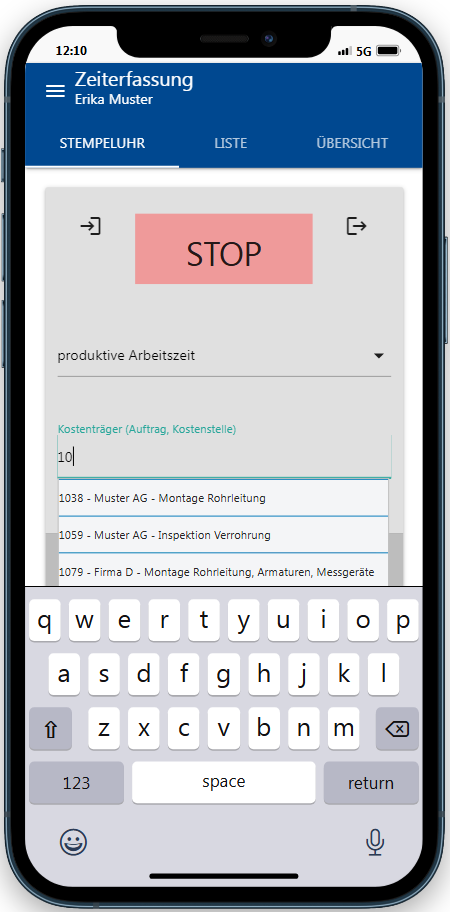
Optional können verwendete Betriebsmittel (Fahrzeuge, Werkzeuge u.Ä.) auf den Auftrag erfasst werden. Falls dem Mitarbeiter solche Betriebsmittel zugeordnet sind und der Auftrag die Erfassung von ihnen zulässt, erscheint zusätzlich das Feld “Betriebsmittel”. Geben Sie die Nummer oder die Bezeichnung des Betriebsmittels ein und wählen aus der Dropdown-Liste.
Wie die Betriebsmittel erstellt und zugeordnet werden, lesen Sie hier: Betriebsmittelverwaltung
Entschädigungen zum Auftragsrapport #
Neben den Zeiten können auch Entschädigungen zum Kundenauftrag erfasst werden. Dies ist möglich sowohl über die Stempeluhr oder über das $-Symbol von Entschädigungen unmittelbar unter dem Zeitsymbol.
Beim Erfassen über die Stempeluhr wählen Sie die Entschädigungsart aus der Liste (1) und geben den Wert an (2) – bei fix hinterlegten Entschädigungsarten wird der Wert automatisch ergänzt bzw. ist begrenzt und das System lässt einen Wert ausserhalb des zulässigen Bereichs nicht durch. Es werden die laufenden Datum und Uhrzeit der Entschädigung erfasst.
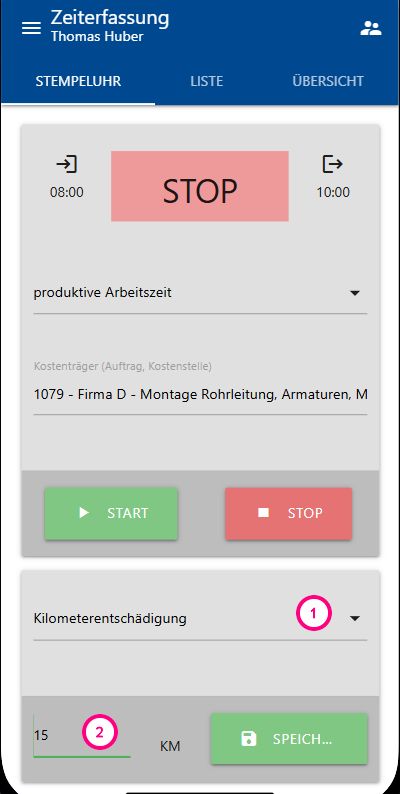
Soweit Ihre Berechtigungen dies zulassen, können Sie die Spesen auch im Auftrag erfassen. Im Register Zeiterfassung über den +Button klicken Sie auf das $-Symbol. In der nächsten Maske geben Sie den Mitarbeiter an (1) – falls leer gelassen, wird der aktive Benutzer hinzugefügt, die Entschädigungsart (2), das Datum und die Uhrzeit (3), die Anzahl oder den Betrag (4), die Beschreibung der Spese (5). Sie können auch ein Foto vom Beleg tun oder ein Bild hochladen (6). Anschliessend klicken Sie auf Speichern.
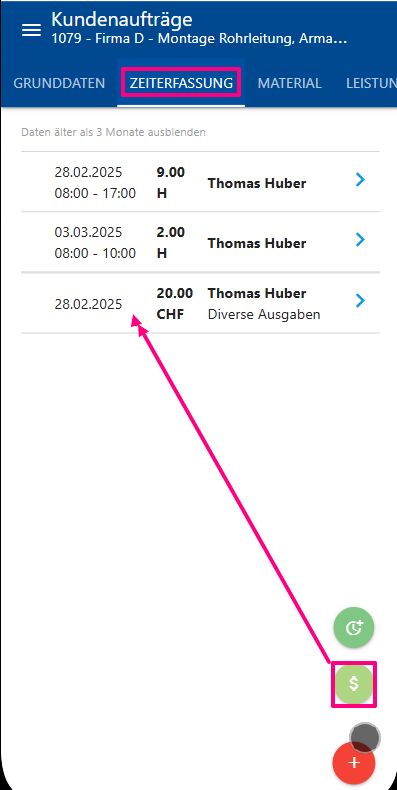
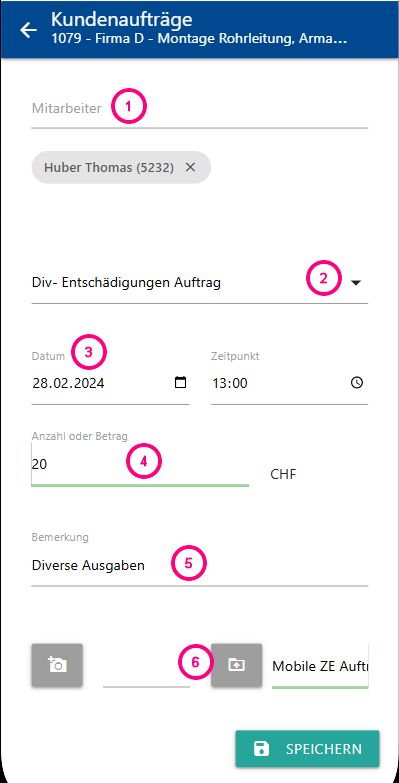
Die über ems Mobile erfassten Zeiten und Spesen sind danach auch in ems Web ersichtlich. Entschädigungen erfassen (ems Web)